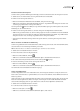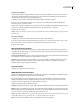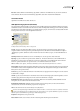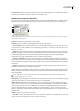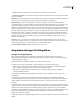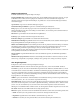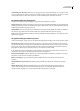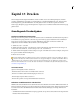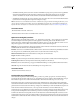Operation Manual
ILLUSTRATOR CS3
Benutzerhandbuch
385
Auswählen von Farben in der Farbtabelle
Ausgewählte Farben werden in der Farbtabelle mit einer weißen Umrandung angezeigt.
• Zum Auswählen einer Farbe klicken Sie in der Farbtabelle auf die gewünschte Farbe.
• Um mehrere Farben auszuwählen, halten Sie die Umschalttaste gedrückt und klicken Sie auf eine weitere Farbe. Alle
Farben in den Zeilen zwischen der ersten und der zweiten ausgewählten Farbe werden ausgewählt. Um mehrere nicht
nebeneinander liegende Farben auszuwählen, klicken Sie bei gedrückter Strg-Taste (Windows) bzw. Befehlstaste
(Mac OS) auf jede einzelne auszuwählende Farbe. Im Menü des Farbtabellen-Bedienfelds finden Sie außerdem Befehle
zum Sortieren von Farben.
• Um eine Farbe im Vorschaubild auszuwählen, klicken Sie mit dem Pipette-Werkzeug im Dialogfeld „Für Web und
Geräte speichern“ auf die Vorschau. Wählen Sie durch Klicken bei gedrückter Umschalttaste weitere Farben aus.
• Zum Aufheben der Auswahl aller Farben wählen Sie aus dem Menü des Farbtabellen-Bedienfelds den Befehl „Auswahl
aller Farben aufheben“.
Ändern einer Farbe
Sie können eine ausgewählte Farbe in der Farbtabelle in einen anderen RGB-Farbwert ändern. Wenn Sie das optimierte Bild
regenerieren, wird die ausgewählte Farbe im gesamten Bild in die neue Farbe geändert.
1 Doppelklicken Sie in der Farbtabelle auf die Farbe, um den Standard-Farbwähler anzuzeigen.
2 Wählen Sie eine Farbe aus.
Die ursprüngliche Farbe wird links oben im Farbfeld angezeigt, die neue Farbe rechts unten. Das kleine Quadrat rechts
unten im Farbfeld zeigt an, dass die Farbe fixiert ist. Wenn Sie zu einer websicheren Farbe verschieben, wird in der Mitte
des Farbfelds eine kleine weiße Raute angezeigt.
3 Führen Sie einen der folgenden Schritte durch, um die ursprüngliche Farbe wiederherzustellen:
• Doppelklicken Sie auf das Farbfeld der verschobenen Farbe. Die ursprüngliche Farbe wird im Farbwähler ausgewählt.
Klicken Sie zum Zurücksetzen der Farbe auf „OK“.
• Zum Zurücksetzen aller verschobenen Farben in einer Farbtabelle (einschließlich Web-Verschiebungen) wählen Sie im
Menü des Farbtabellen-Bedienfelds „Verschiebung widerrufen für alle Farben“.
Verschieben von Farben zu den nächsten Äquivalenten im Web-Bedienfeld
Um Dithering der Farben in einem Browser zu vermeiden, können Sie die Farben zu den nächsten Äquivalenten im Web-
Bedienfeld verschieben. Dadurch wird Dithering bei der Browser-Anzeige sowohl unter Windows- als auch unter
Macintosh-Betriebssystemen verhindert, in denen nur 256 Farben angezeigt werden können.
1 Wählen Sie eine oder mehrere Farben aus dem optimierten Bild oder der Farbtabelle.
2 Führen Sie einen der folgenden Schritte aus:
• Klicken Sie in der Farbtabelle auf die Schaltfläche „Web-Verschiebung“ .
• Wählen Sie im Menü des Farbtabellen-Bedienfelds den Befehl „Ausgewählte Farben zum Web-Bedienfeld verschieben“
bzw. „Web-Verschiebung für alle verschobenen Farben widerrufen“. Die ursprüngliche Farbe wird links oben, die neue
Farbe wird rechts unten im Farbfeld angezeigt. Die kleine weiße Raute in der Mitte des Farbfelds zeigt an, dass es sich
um eine websichere Farbe handelt. Das kleine Quadrat rechts bedeutet, dass die Farbe fixiert ist.
3 Um einen Toleranzwert für die Verschiebung zu konfigurieren, geben Sie einen Ausrichtungswert ein. Je höher der Wert,
desto mehr Farben werden verschoben.
4 Führen Sie einen der folgenden Schritte aus, um die Verschiebung der Farben wieder aufzuheben:
• WählenSieinderFarbtabelleeineausdenWebfarbenverschobeneFarbeausundklickenSieimFarbtabellen-Bedienfeld
auf die Schaltfläche „Web-Verschiebung“ .
• Zum Zurücksetzen aller Web-verschobenen Farben in einer Farbtabelle wählen Sie im Menü des Farbtabellen-
Bedienfelds „Verschiebung widerrufen für alle Farben“.